Ngọc Hoàn chợt nhận ra mình đã từng loay hoay đi tìm cách chuyển đổi hệ màu (RGB <-> CMYK) trong illustrator để phù hợp với mục đích sử dụng của ấn phẩm thiết kế. Nếu bạn đang gặp vấn đề về chuyển đổi hệ màu trong Ai (illustrator) thì bạn đừng lo lắng nhé. Vì ngay bây giờ đây Ngọc Hoàn sẽ chia sẻ bạn cách nhanh chóng để có thể chuyển đổi giữa hai hệ màu RBG và CMYK trong illustrator.
Chào bạn, Hà Nội ngày đầu tiên đón không khí lạnh về thời tiết dịu nhẹ, cây cối hoa lá rung rinh trong gió nhẹ hòa lẫn mùi hoa sữa đặc trưng nơi góc phố nhỏ.

Ngọc Hoàn đã dành buổi sáng để ghé qua quán cafe sách quen thuộc mỗi cuối tuần viết những bài chia sẻ bổ ích dành tặng các bạn – những người yêu thích nghệ thuật và đang trên con đường tìm hiểu về thiết kế đồ họa.
Đầu tiên bạn cần biết tại sao lại phải chuyển hệ màu phù hợp với mục đích sử dụng của ấn phẩm thiết kế:
1.Tìm hiểu hệ màu RGB và CMYK trong Ai (illustrator)
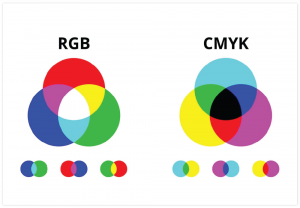
Nếu bạn đã tìm hiểu qua về thiết kế, đâu đó bạn sẽ bắt gặp những nội dung nhắc tới hệ màu RGB, CMYK. Đúng vậy đây là 2 hệ màu được sử dụng nhiều nhất trong thiết kế. Cùng Ngọc Hoàn tìm hiểu hai hệ màu này để có thể lựa chọn đúng hệ màu cần sử dụng cho ấn phẩm thiết kế của bạn nhé.
- RGB: Viết tắt của ba màu Red, Green và Blue. Đây là hệ màu được sử dụng rộng rãi trên màn hình hiển thị của các thiết bị kỹ thuật số như Tivi, máy tính, điện thoại,…. Chính vì vậy khi thiết kế các sản phẩm sử dụng cho mục đích Online đăng tải trên nền tảng số chúng ta thường thiết kế và xuất file ở hệ màu RGB giúp hình ảnh sắc nét màu sắc rực rỡ.

- CMYK: Viết tắt của bốn màu Cyan (xanh lơ), Magenta (hồng cánh sen), Yellow (vàng) và Keyline (màu đen). Đây là hệ màu được sử dụng trong máy in. Chính vì vậy khi thiết kế các sản phẩm sử dụng với mục đích in ấn. Bạn nên chọn hệ màu CMYK ngay từ đầu tiên để thiết kế. Tránh trường hợp chọn hệ màu khác, cuối cùng chuyển lại hệ màu CMYK để gửi đi in thì màu bị xỉn hơn và tốn thêm thời gian chọn lại màu thích hợp.

Vậy là bạn đã hiểu được cơ bản về hai hệ màu RGB và CMYK trong thiết kế, khi nào sử dụng hệ màu RGB, khi nào sử dụng hệ màu CMYK rồi đúng không nào?.
Vậy khi bạn đã thiết kế xong mới nhận ra là chọn sai hệ màu thì phải làm như thế nào? Bạn đừng quá lo lắng vì ngay bây giờ Ngọc Hoàn sẽ chia sẻ bạn cách chuyển đổi giữ hai hệ màu này trong Ai ( illustrator) với hướng dẫn và hình ảnh minh họa chi tiết nhất.
2. Cách chuyển giữa hai hệ màu RGB và CMYK trong Ai (illustrator)
Sau khi bạn đang thiết kế/ đã thiết kế xong và chợt nhận ra chọn sai hệ màu. Ví dụ khi đang thiết kế card visit mục đích sử dụng in ấn bạn đã chọn nhầm hệ màu RGB. Đúng phải chọn hệ màu CMYK
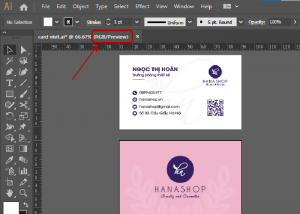
Cách chỉnh lại hệ màu:
Trên thanh menu bạn chọn File –> chọn Document Color Mode và chọn hệ màu muốn sử dụng CMYK/ RGB.
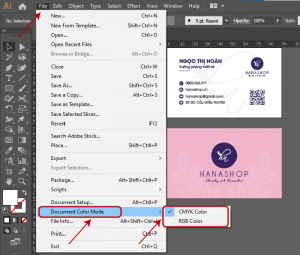
Vậy là chỉ với thao tác đơn giản như vậy bạn đã thành công chuyển đổi giữa hai hệ màu RGB và CMKY rồi
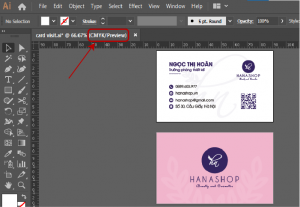
3. Cách xuất file ảnh hệ màu RGB/ CMYK trong AI
Bước 1: Sau khi đã hoàn thiện bản thiết kế. Trên thanh Menu bạn chọn File –> Chọn Export–> Chọn Export As…
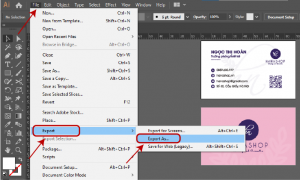
Bước 2: Bạn chọn nơi muốn lưu file, nhập tên file (nếu bạn chưa đặt tên file). Ở mục Save as type, bạn chọn định dạng ảnh JPEG –> sau đó nhấn Export
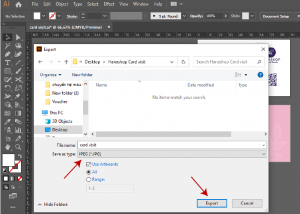
Bước 3: Tại mục Color Model, bạn chọn hệ màu muốn xuất RGB/CMYK–>Nhấn Ok để xuất file ảnh bản thiết kế
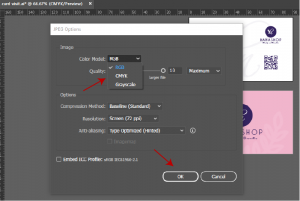
Ngọc Hoàn vừa chia sẻ bạn cách chuyển đổi giữa hai hệ màu RGB và CMKY trong Ai (illustrator). Vậy đối với phần mềm Photoshop để chuyển đổi 2 hệ màu RGB và CMKY trong Photoshop cần thực hiện thao tác như thế nào, bạn có thể tham khảo trên Blog của Ngọc Hoàn. Mình sẽ rất vui khi những chia sẻ nhỏ này giúp ích cho các bạn!
Và nếu khi bạn đang thiết kế trên phần mềm Ai (illustrator). Vô tình bản thiết kế bị mất màu bạn không biết lý do tại sao và cách khắc phục như thế nào –> vậy thì bài chia sẻ Cách khắc phục lỗi màu trong Ai là dành tặng cho bạn rồi <3
Để cập nhật sớm nhất những chia sẻ hữu ích từ Ngọc Hoàn, bạn hãy thường xuyên ghé thăm mình tại blog Thiết kế đồ họa nhé!
Chúc bạn một ngày tốt lành!
Ngọc Hoàn
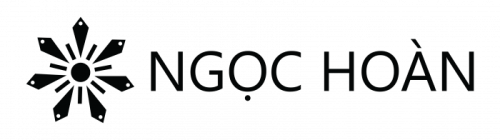
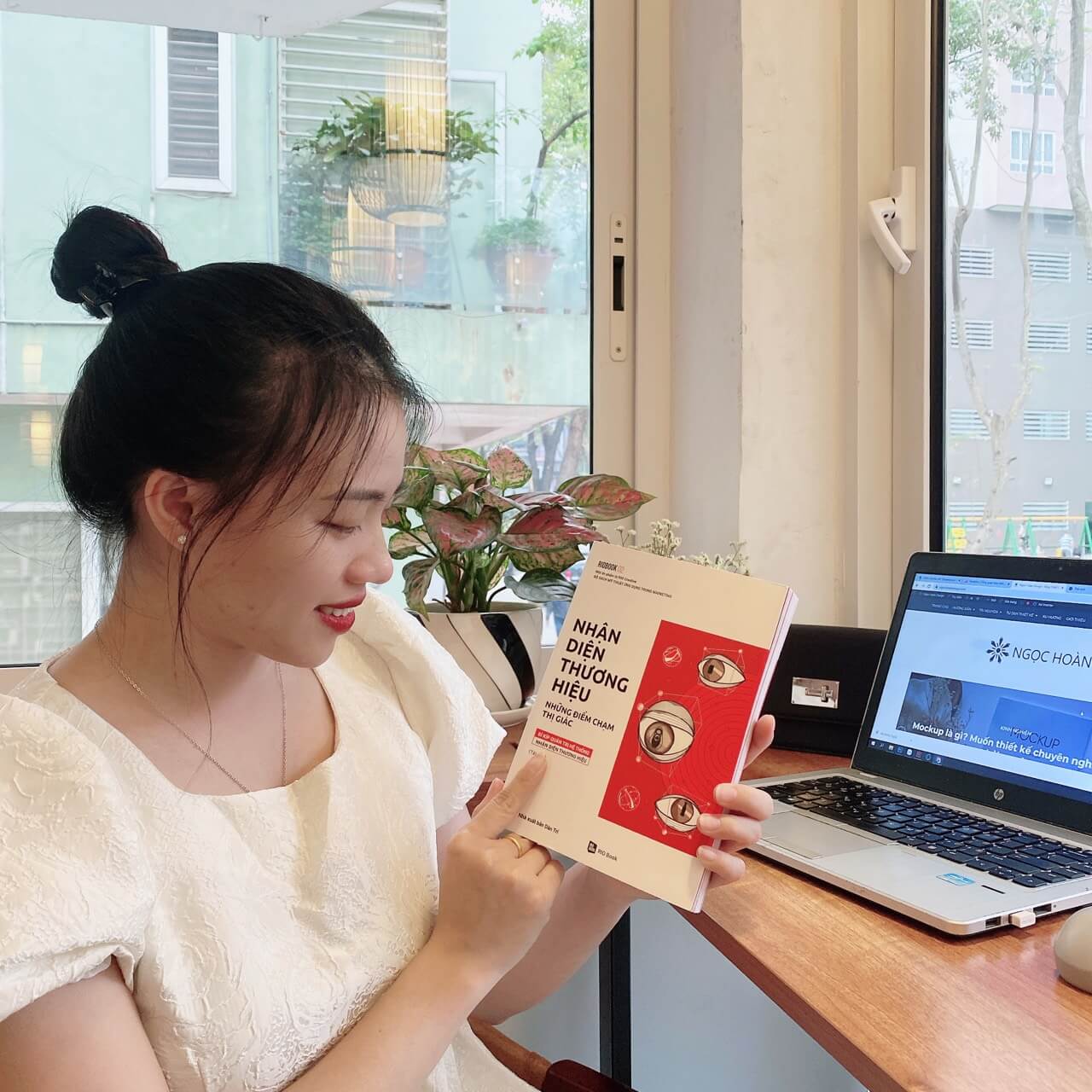
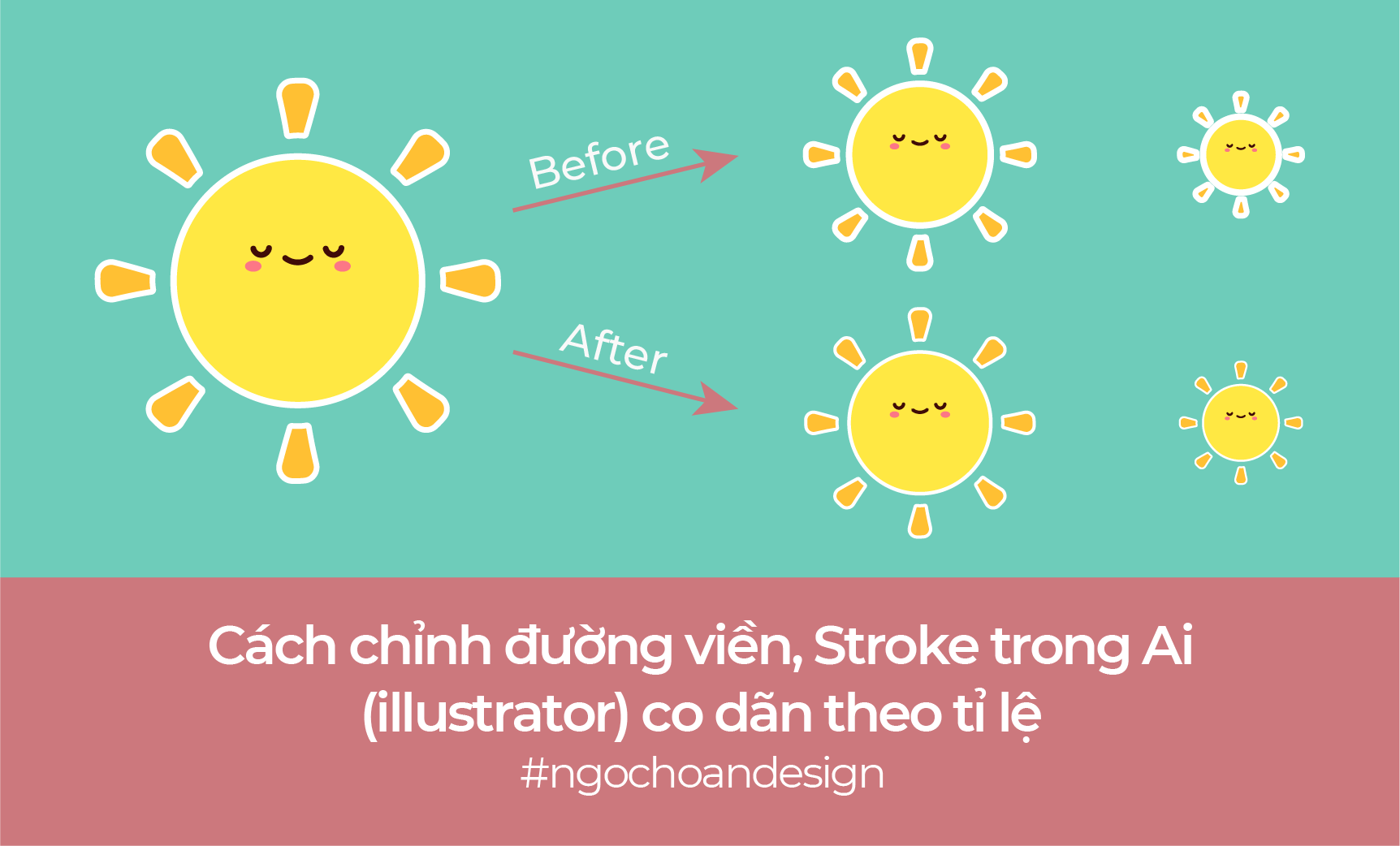
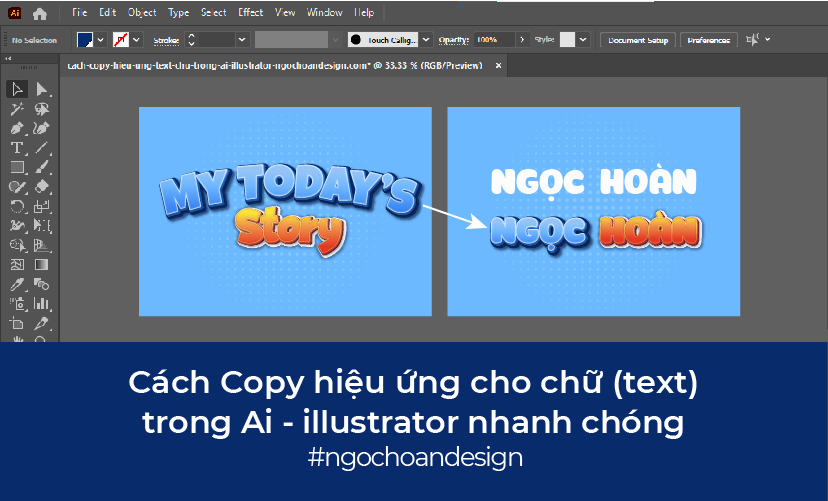
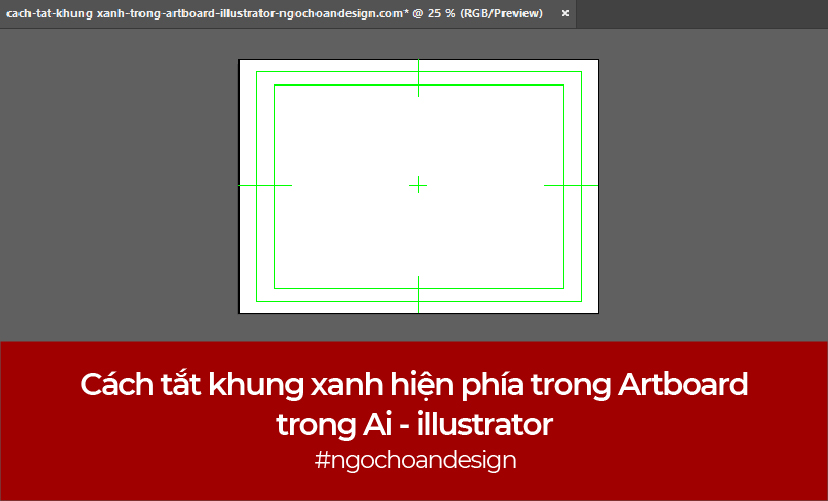

bài viết dễ hiểu. thank!
Mình rất vui khi những chia sẻ trên giúp ích cho bạn
bạn ơi mình rất thích những bài đăng của bạn về phần mềm ai, bạn có sách về phần mềm illustrator ko bạn
Ngọc Hoàn rất vui khi chia sẻ của mình hữu ích với bạn <3.
Sách về phần mềm illustrator thì rất tiếc mình không có, chủ yêu mình học qua các tài liệu và video trên mạng. Một số sách về thiết kế mình có đọc qua như xấu thế nào đẹp ra sao, tạp chí Graphic,...bạn có thể tham khảo nhé!